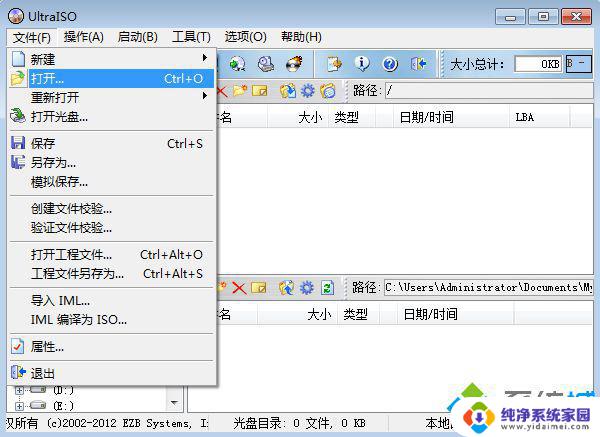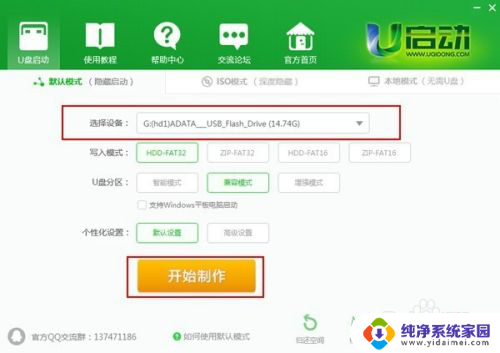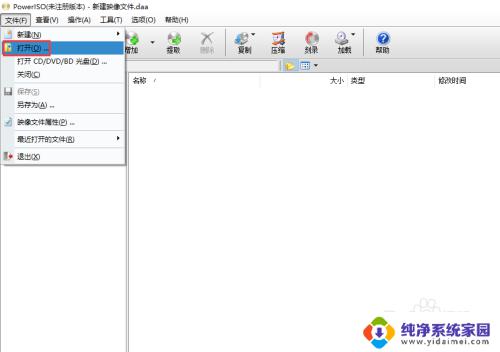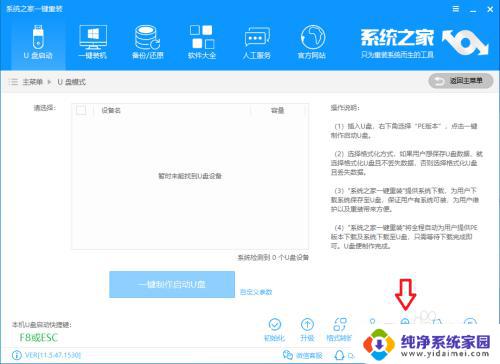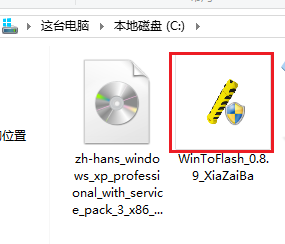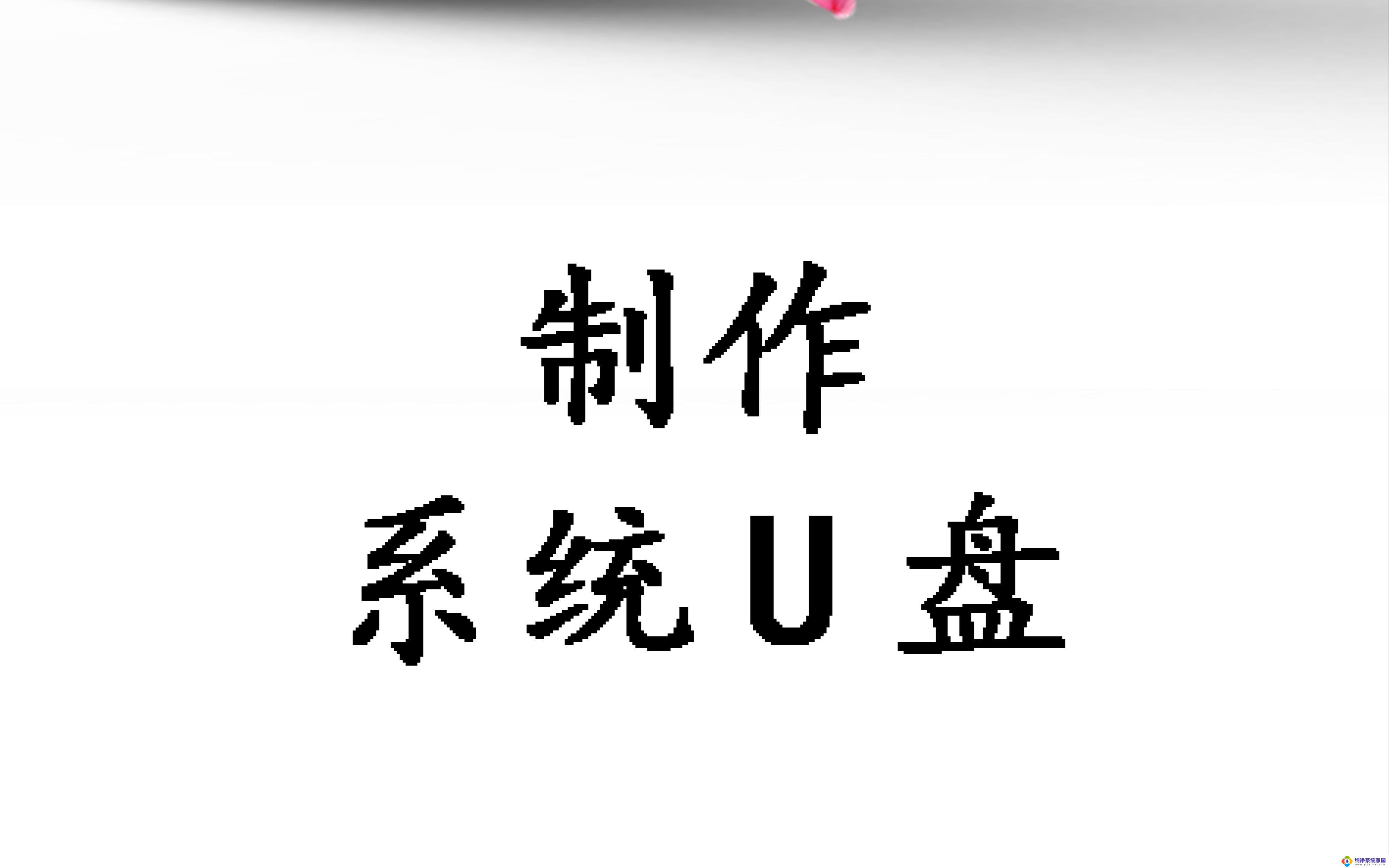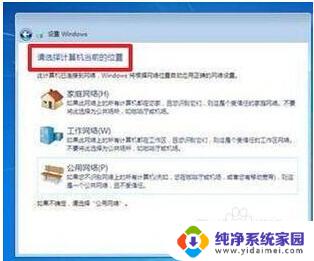用ultraiso制作光盘启动盘 UltraISO软件制作系统光盘启动盘教程
在现代社会中电脑已经成为了我们生活中不可或缺的重要工具,有时我们需要重新安装操作系统或进行系统修复时,光盘启动盘就显得尤为重要。而制作光盘启动盘则需要借助专业的软件来帮助我们完成。其中UltraISO软件是一款功能强大的软件,可以帮助我们制作系统光盘启动盘。接下来本文将详细介绍UltraISO软件制作系统光盘启动盘的教程,帮助大家轻松完成制作过程。无论是初学者还是有一定经验的用户,都可以通过本教程快速掌握制作光盘启动盘的技巧,提高电脑维护和修复的效率。
方法如下:
1.首先,我们下载安装好我们需要的UltraISO软件。选择继续试用即可。

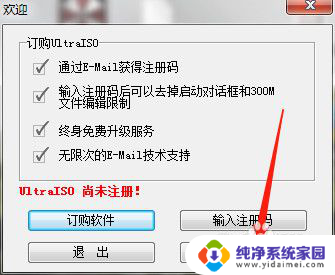
2.安装好后,打开软件,依次点击文件-->打开
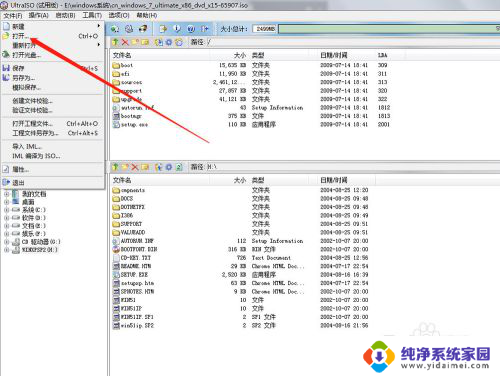
3.在弹出来的框中,选择我们要安装系统的镜像,点击打开。
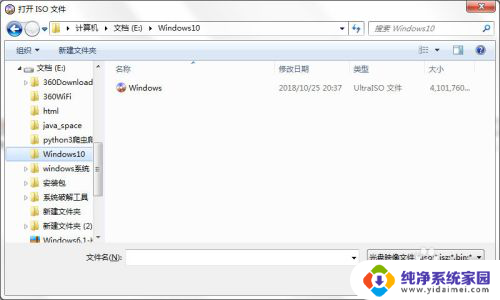
4.接下来,我们选择要安装的到地方,这里我们选择光盘。选完光盘后再点击工具,扩展窗口中选择刻录光盘映像即可进行下一步
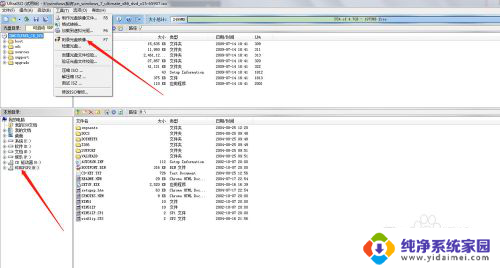
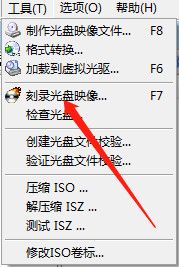
5.在这一步时,我们选择的默认,我们只需要点击刻录即可。到这里我们的工作就算是完成了。
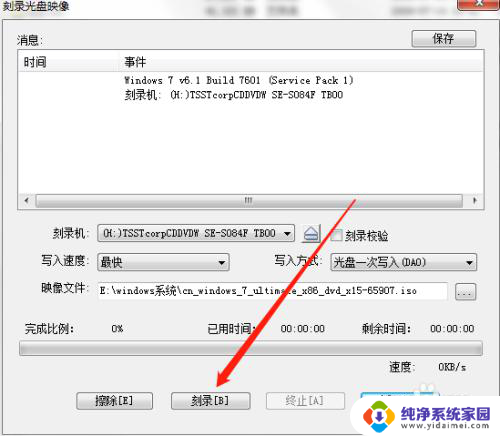
以上就是使用UltraISO制作光盘启动盘的全部内容,如果你遇到了相同的情况,请参照我的方法进行处理,希望对大家有所帮助。